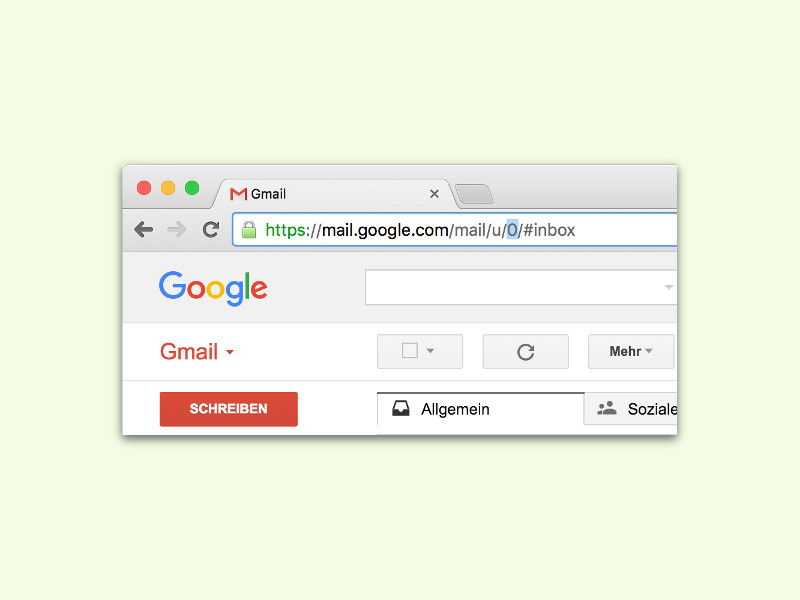
Per URL-Leiste zwischen Google-Mail-Konten umschalten
Nicht wenige haben mehr als eine eMail-Adresse. Wer mehrere davon bei Google hat, kann sie gleichzeitig nutzen – und direkt oben im Browser zwischen ihnen umschalten.
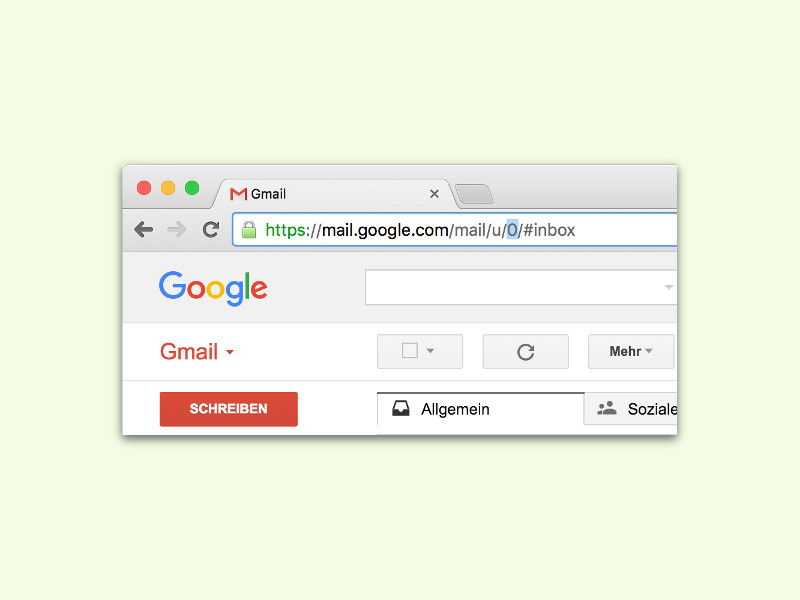
Nicht wenige haben mehr als eine eMail-Adresse. Wer mehrere davon bei Google hat, kann sie gleichzeitig nutzen – und direkt oben im Browser zwischen ihnen umschalten.
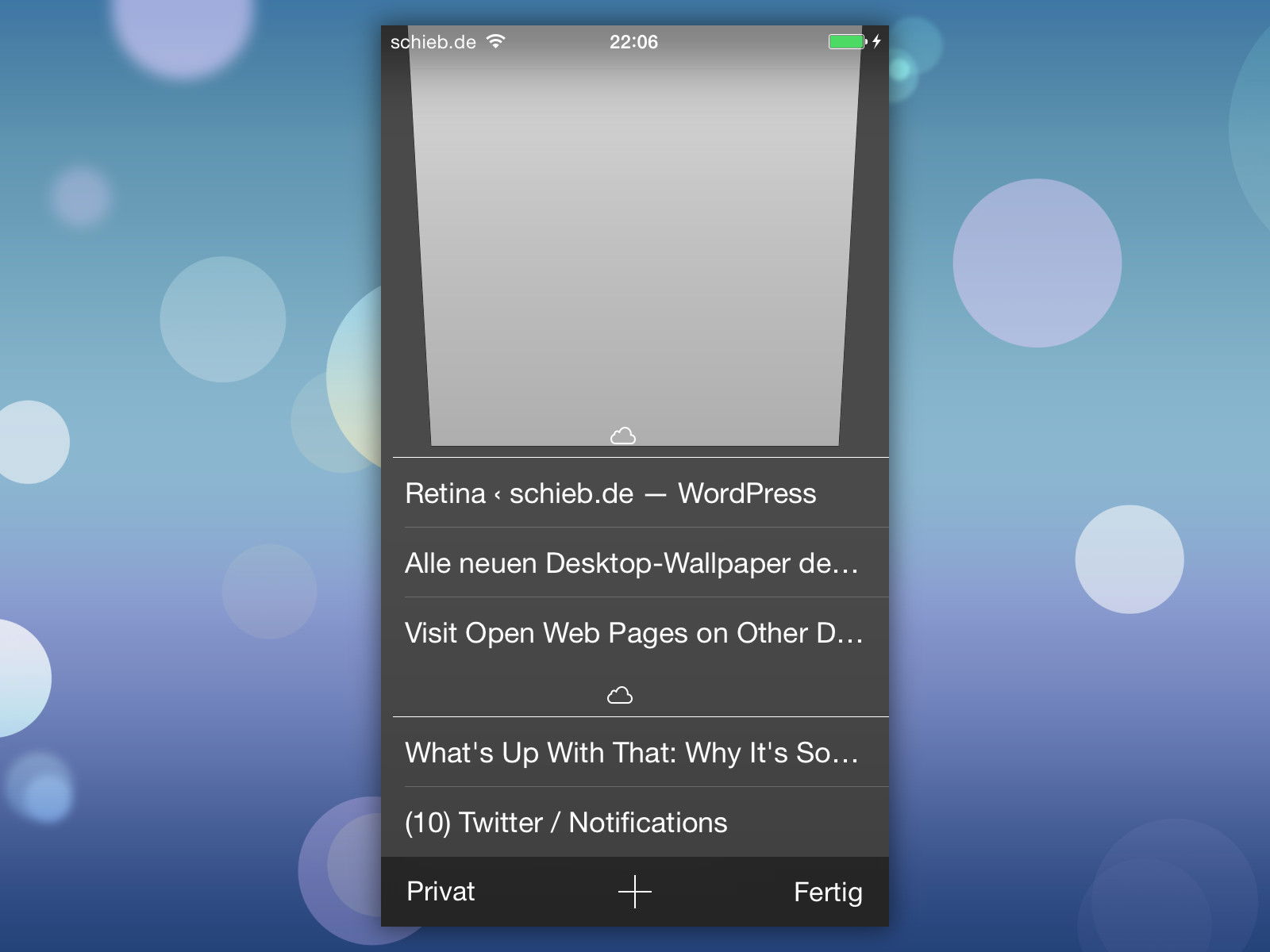
Die iCloud-Tabs des Safari-Browsers sind praktisch, denn man kann sie nutzen, um bereits geöffnete Webseiten auf einem anderen Gerät, etwa einem iPhone oder iPad, zu laden. Wie werden iCloud-Tabs verwendet?
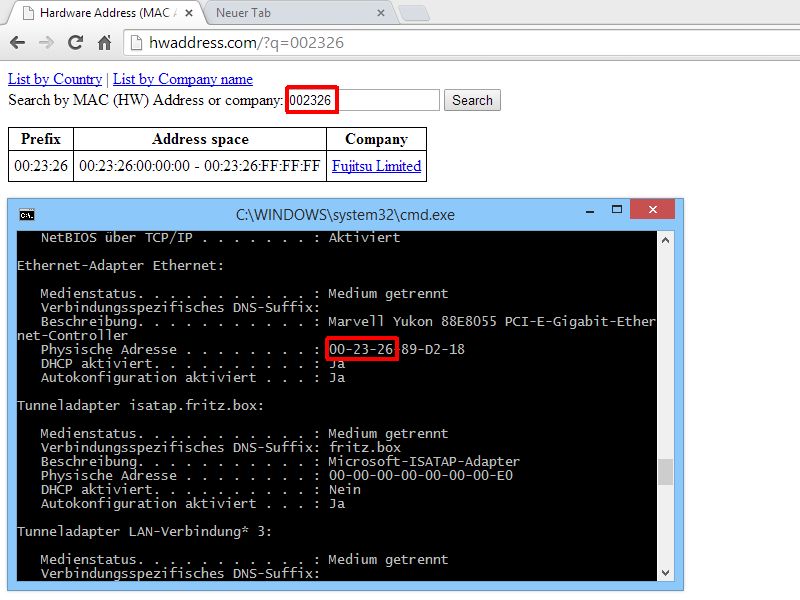
Die meisten Netzwerkkarten und Funkmodule werden von nur wenigen Hardware-Herstellern gebaut. Selbst wenn sie einen nichtssagenden Namen tragen, steckt oft ein bekannter Hersteller hinter dem Funk-Chip. Welcher das ist, finden Sie schnell heraus.
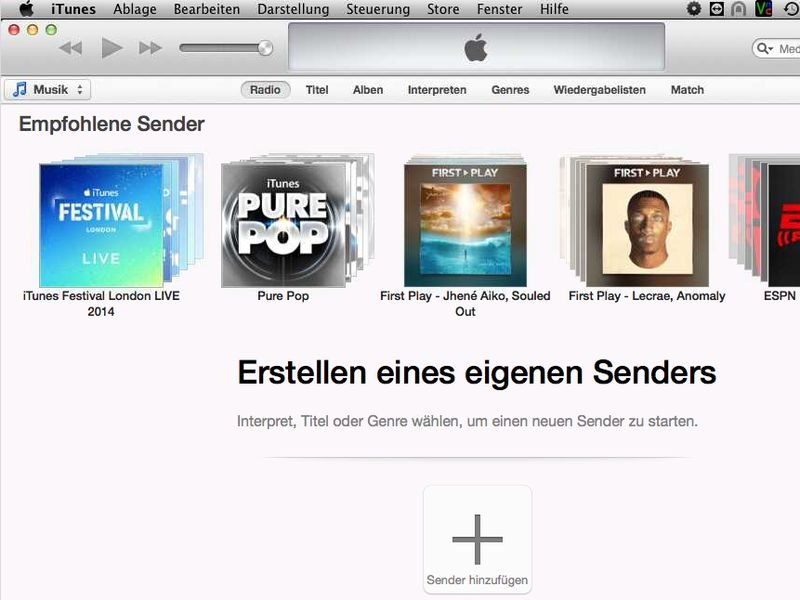
Einer der besten Musik-Streamingdienste ist iTunes-Radio von Apple. Normalerweise ist die Radio-Funktion von iTunes nur in den USA und in Australien verfügbar. Sie wollen nicht auf den Deutschland-Start warten? Wir zeigen, wie Sie iTunes Radio schon heute nutzen.
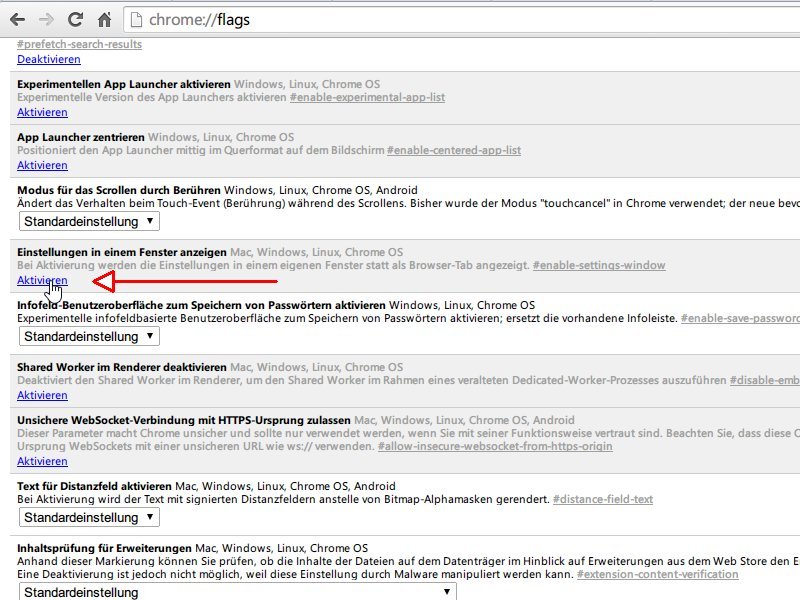
Wenn Sie im Browser Google Chrome etwas an den Einstellungen ändern, werden diese in einem normalen Browser-Tab angezeigt. Sie wollen die Optionen lieber in einem eigenen Fenster öffnen? Das lässt sich ebenfalls festlegen.
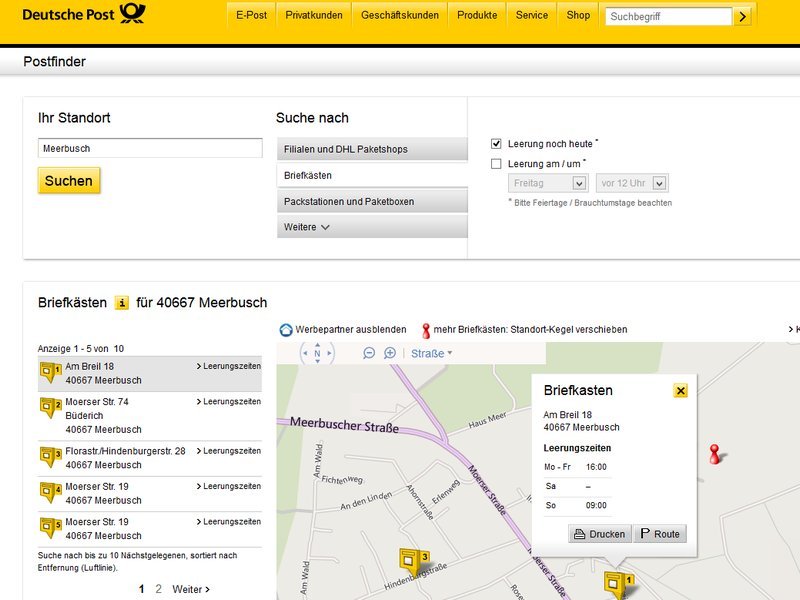
Sie müssen noch schnell einen wichtigen Brief abschicken und wollen wissen, wo sich der nächste Briefkasten befindet? Und wann er geleert wird? Mit dem Briefkasten-Finder lässt sich das schnell herausfinden.
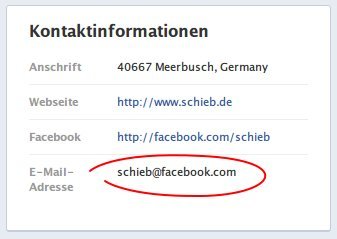
Groß ist die Aufregung in der Netz-Gemeinde. Denn das soziale Netzwerk Facebook hat ohne Ankündigung heimlich die Profile aller Nutzer so geändert, dass nicht mehr ihre richtige Mail-Adresse angezeigt wird. Stattdessen hat man die Facebook-eigene Adresse username@facebook.com eingetragen. Zum Glück können Sie diese ungefragte Änderung wieder rückgängig machen.
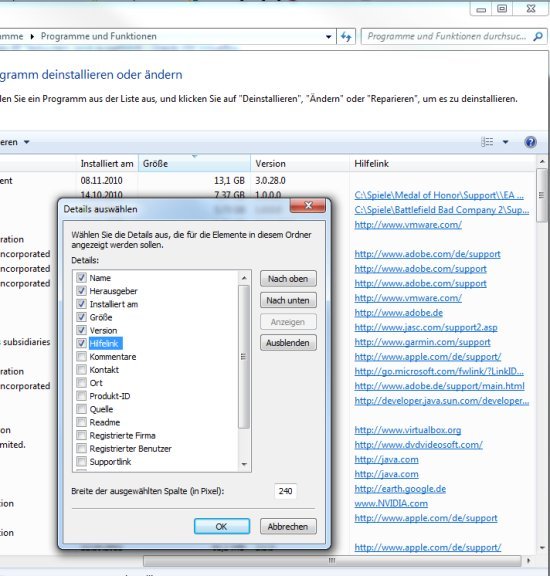
Jeder Softwarehersteller veröffentlicht auf seinen Internetseiten Tipps und Hinweise zu den eigenen Programmen. Oft sind die Hilfeseiten aber gut versteckt. Was kaum einer weiß: Über die Systemsteuerung von Windows kommt man blitzschnell zur Hilfeseite des Herstellers.